win10的图标大小怎么调 Win10桌面图标大小调整方法
更新时间:2024-02-11 16:51:52作者:xtang
随着科技的不断发展,Win10操作系统成为了许多人使用的首选,在使用Win10的过程中,有些人可能会对桌面图标的大小感到困惑。正因如此了解Win10桌面图标大小调整方法成为了不可忽视的问题。通过调整图标大小,可以使得桌面更加整洁、美观,并且更符合个人的使用习惯。让我们一起来探索一下Win10的图标大小调整方法吧!
步骤如下:
1.打开电脑进入Win10系统的时候,发现桌面图标变小了,如下图所示。
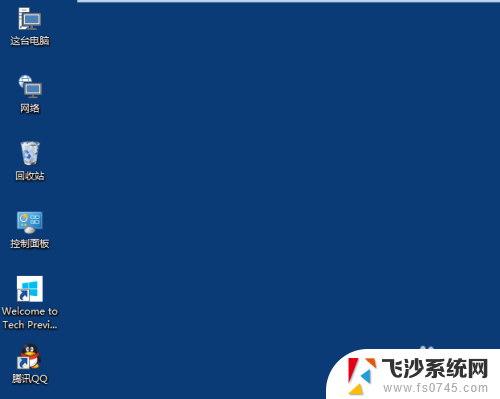
2.在Win10系统桌面空白处右键,将鼠标移动到查看上面。在选择大图标,选择后,桌面图标就会变得很大,如下图所示。
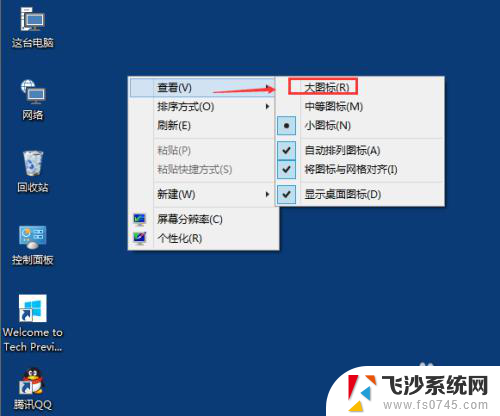
3.选择大图标后,整个Win10系统的桌面图标都变大了。如下图所示。
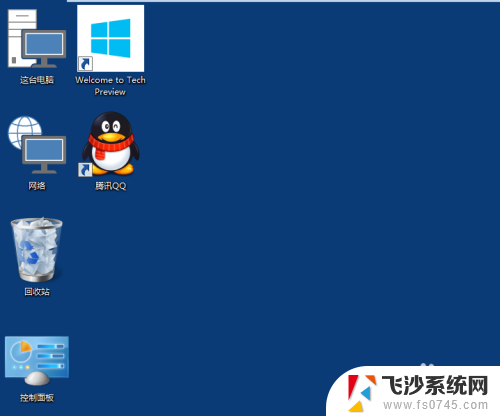
以上就是关于Win10图标大小调整的全部内容,如果您遇到相同情况,可以按照小编的方法来解决。
win10的图标大小怎么调 Win10桌面图标大小调整方法相关教程
-
 win10怎么调桌面图标大小 Win10桌面图标大小怎么调整
win10怎么调桌面图标大小 Win10桌面图标大小怎么调整2023-11-05
-
 win10调整桌面图标大小 Win10桌面图标大小调整步骤
win10调整桌面图标大小 Win10桌面图标大小调整步骤2023-09-14
-
 怎么改变桌面图标大小 Win10桌面图标大小调整方法
怎么改变桌面图标大小 Win10桌面图标大小调整方法2024-06-11
-
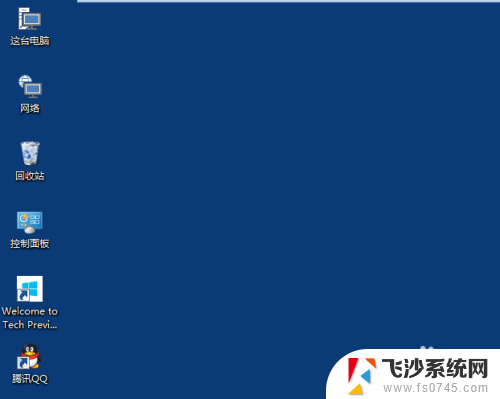 怎样调大桌面图标 Win10桌面图标怎么调整大小
怎样调大桌面图标 Win10桌面图标怎么调整大小2024-02-08
- win10如何调整桌面图标 win10系统怎么设置桌面图标大小
- win10调整桌面图标文字大小 如何调整Win10系统桌面图标文字大小
- 电脑图标上的字体大小怎么调 Win10系统桌面图标文字大小调整方法
- windows10怎么调整图标和字体大小 Win10系统桌面图标文字大小修改方法
- 怎么改变桌面图标大小 Win10桌面图标大小改变方式
- 怎么改桌面图标大小 如何在Win10上更改桌面图标大小
- win8.1开始菜单改win10 Windows 8.1 升级到 Windows 10
- 文件:\windows\system32\drivers Win10系统C盘drivers文件夹可以清理吗
- windows10移动硬盘在电脑上不显示怎么办 移动硬盘插上电脑没有反应怎么办
- windows缓存清理 如何清理Win10系统缓存
- win10怎么调电脑屏幕亮度 Win10笔记本怎样调整屏幕亮度
- 苹果手机可以连接联想蓝牙吗 苹果手机WIN10联想笔记本蓝牙配对教程
win10系统教程推荐
- 1 苹果手机可以连接联想蓝牙吗 苹果手机WIN10联想笔记本蓝牙配对教程
- 2 win10手机连接可以卸载吗 Win10手机助手怎么卸载
- 3 win10里此电脑的文档文件夹怎么删掉 笔记本文件删除方法
- 4 win10怎么看windows激活码 Win10系统激活密钥如何查看
- 5 电脑键盘如何选择输入法 Win10输入法切换
- 6 电脑调节亮度没有反应什么原因 Win10屏幕亮度调节无效
- 7 电脑锁屏解锁后要按窗口件才能正常运行 Win10锁屏后程序继续运行设置方法
- 8 win10家庭版密钥可以用几次 正版Windows10激活码多少次可以使用
- 9 win10系统永久激活查询 如何查看Windows10是否已经永久激活
- 10 win10家庭中文版打不开组策略 Win10家庭版组策略无法启用怎么办